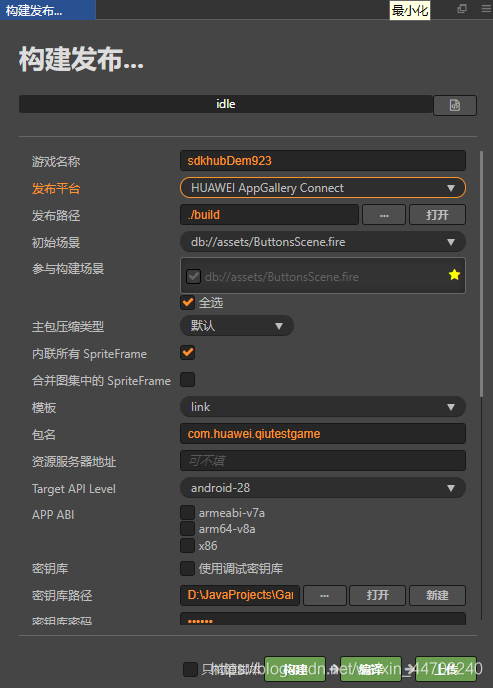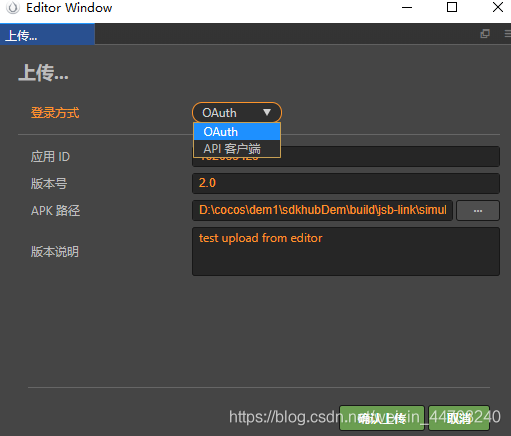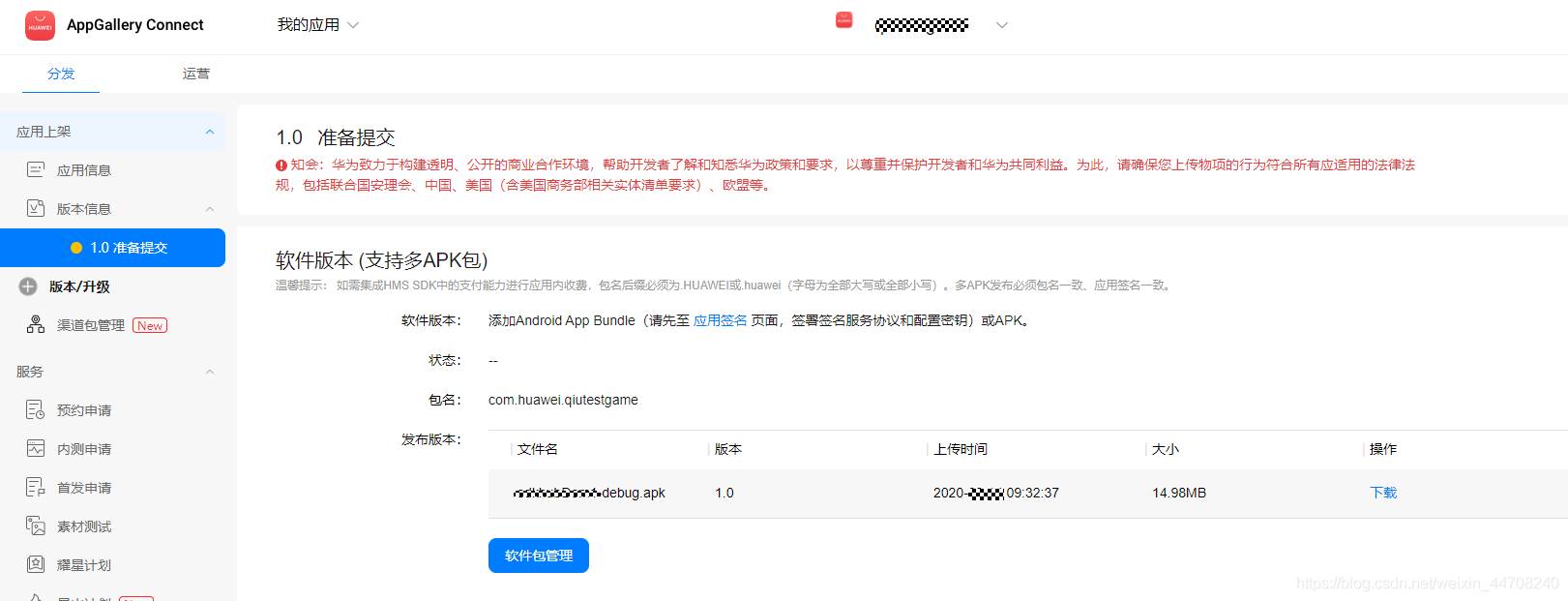在完成Cocos游戏的开发后,我们可以选择对开发的游戏在AGC进行上架。
版本构建
Cocos Creator面板选择”项目”>”构建发布”,几个配置需要注意:
-
发布平台选择HUAWEI AppGellery Connect
-
包名:*.huawei结尾(华为联运要求)
-
秘钥库:配置上一篇文档使用的秘钥库信息
-
SDKHub配置:选择所需要的华为AGC配置集
-
调试魔术:建议不选择;华为SDK接口都涉及签名验证,如果打开调试模式,编译器默认不会做签名。
版本编译
两种方式:一种是用AS打开项目,在AS中编译;一种是用Cocos的开发工具编译。
-
Cocos开发工具编译
直接在构建完成后,点击编译即可。
编译完成后版本保存在$ProjectHome\build\jsb-link\publish\android
-
Android Studio编译
在Android Studio中打开如下目录,然后正常进行同步编译即可。
$ProjectHome \build\jsb-link\frameworks\runtime-src\proj.android-studio
版本上传
版本上传有两种方式:一种是Cocos Creator构造编译上传,一种是获取编译版本后手动上传到AGC Web页面。
方式一,编译完成后直接选择“上传”按钮,此处我使用登录方式为OAuth方式,应用ID是你在华为AGC上创建游戏是生成的Appid,其他信息据实填写即可。填写完成后,确认上传,在弹出弹窗中确认登录华为账号并授权,确认OK后,版本就会上传到AGC,“我的应用>分发>版本信息”页面了。
方式二,登录AGC网站,在“我的应用>分发>版本信息”页面,选择软件包管理,按照页面引导上传版本即可。
欲了解详情,请参见:
基于Cocos SDKHub接入华为HMS Game服务-接入SDKHub :https://developer.huawei.com/consumer/cn/forum/topic/0204387779830930037?fid=0101271690375130218
共同学习,写下你的评论
评论加载中...
作者其他优质文章